
Harry James
0
2496
175
For alle dine fans af Computer Aided Design (CAD) derude, er det tid til at introducere dig til en anden cool, gratis måde at arbejde på dine tekniske tegninger og designs. Den nyligt omdøbte LibreCAD (a.a. CADuntu) begyndte som en Ubuntu CAD-klient, men er siden da også blevet frigivet som en Mac- og Windows-port.
LibreCAD Beta 4 er en gratis 2D open source CAD-klient, der kan bruges til al slags 2D-design, herunder arkitektoniske planer, teknisk udkast, grafisk design og design af mekaniske dele. LibreCAD-klienten er ret avanceret til gratis, open source CAD-software, hvilket tillader lagkontrol og komplekse valg af emner. Vi kigger nærmere på Mac LibreCAD-klienten i denne artikel, men husk, at det også er gratis for Windows og Linux.
Side note: Du er muligvis lidt af en designer, hvis du læser så langt. LibreCAD afholder i øjeblikket en logokonkurrence, som du kan deltage i ved at følge disse retningslinjer (prisen skal anerkendes i 'Om' -dialogen). Eller hvis du foretrækker det, skal du kommentere de aktuelle bedste logo-indsendelser.
LibreCAD-opsætning
Opsætningen er enkel og involverer en enkel kopi af applikationen til mappen Programmer. Programmet vises i øjeblikket stadig som CADuntu på trods af den nye navneændring.
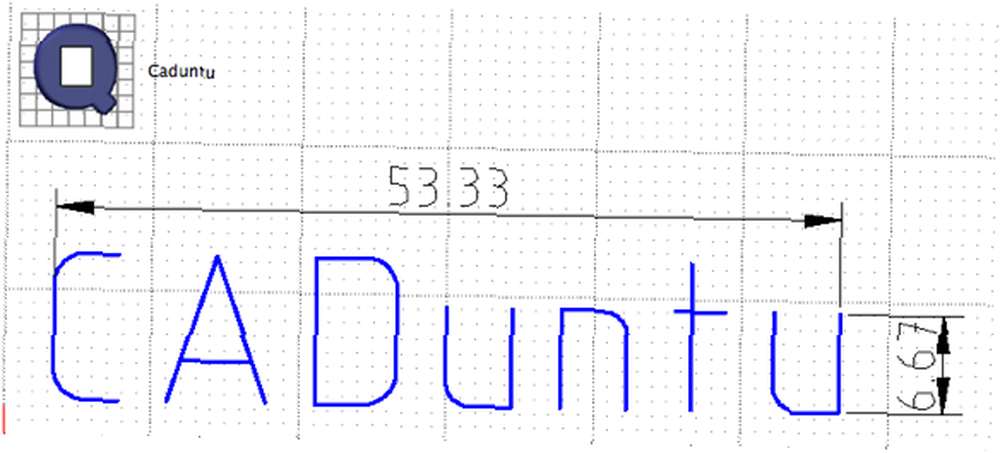
Når du kører programmet for første gang, kan du vælge dit sprog blandt et overraskende antal sprogvalg. Denne indstilling kan også ændres senere under indstillinger.

Generelle LibreCAD-funktioner
Ved første øjekast er det let at se, at regelmæssige brugere af andre populære CAD-programmer ikke har problemer med at finde ud af, hvordan man kommer i gang og skaber et enkelt design. Der er en ligetil menupalette med basale værktøjer til venstre, lagindstillinger øverst og en tom skabelonskærm med små prikker som guider. Det er meget let at springe ind og få en fornemmelse af LibreCAD og dele et enkelt diagram sammen.

Alle andre typiske CAD-funktioner kan findes i menulinjen. Der er en række forskellige visningsmuligheder, værktøjer til markering og ændring, tegningsmuligheder, snapvalg, dimensionerings- og informationsværktøjer, plus indstillinger for lagdeling og blokering.

Lagstøtten er afgørende for at skabe detaljerede modeller og holde store sæt information adskilt fra hinanden. De tilgængelige valgværktøjer er også tilstrækkeligt avancerede til at muliggøre kompleks valg.

Under tegningen er der en kommandolinie, der giver dig mulighed for at indtaste diametre og anden information, som de CAD-værktøjer, du bruger kræver. Du vil se anmodningen om information, hvis du har valgt et sådant værktøj.
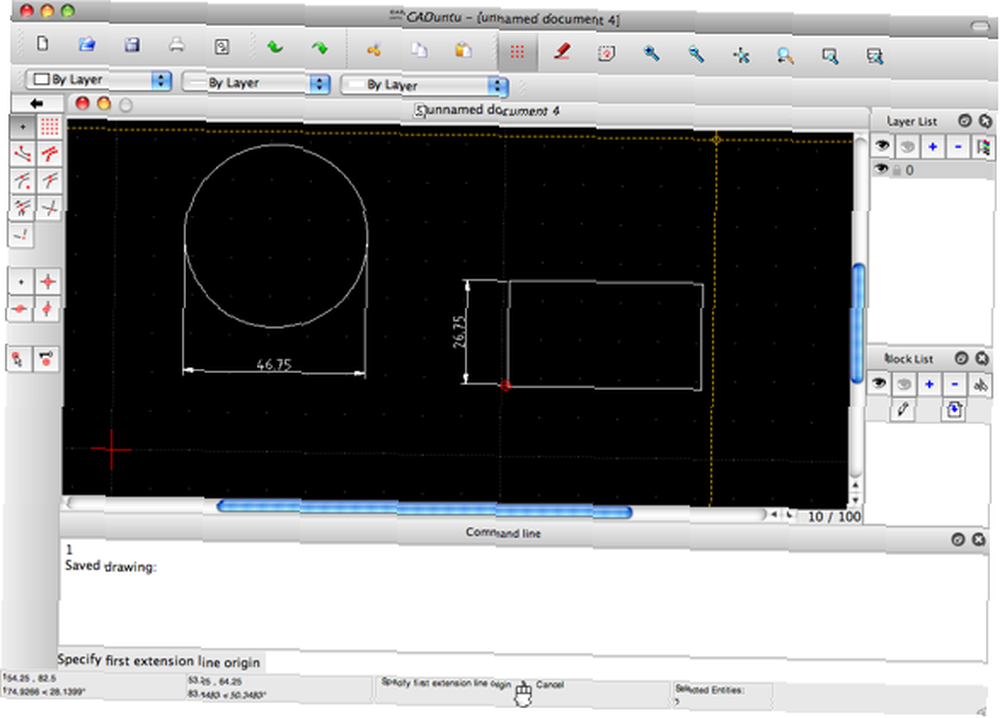
Mere om LibreCAD
LibreCAD kan bruges til enhver 2D arkitektonisk tegning, ingeniørdesign, mekaniske dele tegning, konstruktion, simulering, interiørdesign, kreativt design arbejde eller andre diagrammer.
Filer gemmes som DXF-format eller kan eksporteres til et antal billedformater, f.eks. JPG eller PNG.
Flere designartikler
Hvis du deltager i CAD-programmer eller design generelt, vil du elske disse artikler:
- Byg virtuelle legoer på din pc med Lego Digital Designer Byg virtuelle legoer på din pc med Lego Digital Designer Byg virtuelle legoer på din pc med Lego Digital Designer
- Sådan konverteres AutoCAD-tegninger til PDF-filer med DWGgateway Sådan konverteres AutoCAD-tegninger til PDF-filer med DWGgateway Sådan konverteres AutoCAD-tegninger til PDF-filer med DWGgateway
Har du prøvet LibreCAD? Hvordan sammenlignes det med populære CAD-værktøjer og anden gratis CAD-software til dit formål? Fortæl os det i kommentarerne!











